Consejos para Optimizar el Rendimiento de tu Laptop con Windows 10
-
Subtítulo: Cómo Acelerar tu Laptop con Windows 10 en Pocos Pasos y Mantener su Rendimiento Óptimo.
- Introducción
- Paso 1: Desinstalar programas innecesarios
- Paso 2: Limpiar archivos temporales y la papelera de reciclaje
- Paso 3: Desactivar programas que se ejecutan al inicio de Windows
- Paso 4: Actualizar los controladores
- Paso 5: Desfragmentar el disco duro
- Paso 6: Aumentar la memoria RAM
- Conclusión
- Lo que DEBES HACER con tu NUEVO PORTÁTIL GAMING!
-
✅ Como ACELERAR INTERNET al MÁXIMO | CABLE Y WIFI | SIN PROGRAMAS (Windows 10 | 8 | 7 | XP) | [2023]
- ¿Cómo desactivar programas en segundo plano en Windows 10 para aumentar el rendimiento de la laptop?
- ¿Cuáles son los pasos a seguir para limpiar los archivos temporales y liberar espacio en disco en una laptop con Windows 10?
- ¿Qué ajustes recomendados se deben realizar en la configuración del sistema para mejorar el rendimiento de la laptop con Windows 10?
- ¿Qué herramientas o programas pueden ser útiles para identificar y solucionar problemas de rendimiento en una laptop con Windows 10?
- Palabras Finales
- Comparte tu experiencia
Subtítulo: Cómo Acelerar tu Laptop con Windows 10 en Pocos Pasos y Mantener su Rendimiento Óptimo.
Introducción
Si tienes una laptop con Windows 10 que se está volviendo cada vez más lenta, no te preocupes, hay varias formas de acelerarla y mantener su rendimiento óptimo. En este artículo, te mostraremos algunos pasos sencillos que puedes seguir para lograrlo.
Paso 1: Desinstalar programas innecesarios
Uno de los principales motivos por los cuales una laptop puede volverse lenta es porque tiene instalados demasiados programas. Para solucionar esto, debes desinstalar aquellos que no usas o que no son esenciales para tu trabajo. Puedes hacerlo a través de la opción "Agregar o quitar programas" en el Panel de Control. También puedes utilizar un programa especializado en desinstalar software como Revo Uninstaller.
Paso 2: Limpiar archivos temporales y la papelera de reciclaje
Los archivos temporales y la papelera de reciclaje pueden ocupar una gran cantidad de espacio en tu disco duro, lo que puede afectar el rendimiento de tu laptop. Para limpiar estos archivos, puedes utilizar la herramienta "Liberador de espacio en disco" que viene incluida en Windows 10. También puedes utilizar aplicaciones de terceros como CCleaner.
Paso 3: Desactivar programas que se ejecutan al inicio de Windows
Otra forma de acelerar tu laptop es desactivando los programas que se ejecutan automáticamente al iniciar Windows. Para hacerlo, debes presionar las teclas "Ctrl + Alt + Supr" y seleccionar "Administrador de tareas". Luego, en la pestaña "Inicio", podrás ver todos los programas que se ejecutan al iniciar Windows y desactivar aquellos que no necesitas.
Paso 4: Actualizar los controladores
Los controladores son programas que permiten que el hardware de tu laptop funcione correctamente. Si no están actualizados, pueden causar problemas de rendimiento. Para actualizar los controladores, puedes ir al sitio web del fabricante de tu laptop y descargar las últimas versiones.
Paso 5: Desfragmentar el disco duro
La desfragmentación del disco duro es un proceso que organiza los archivos en tu disco para que tu laptop pueda acceder a ellos más rápidamente. Para hacerlo, debes utilizar la herramienta "Desfragmentador de discos" que viene incluida en Windows 10.
Mira También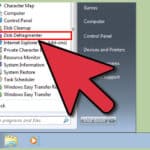 Cómo Mejorar el Rendimiento de Mi Laptop con Windows 7.
Cómo Mejorar el Rendimiento de Mi Laptop con Windows 7.Paso 6: Aumentar la memoria RAM
Si después de seguir los pasos anteriores tu laptop aún se siente lenta, puedes considerar aumentar la memoria RAM. Esto permitirá que tu laptop pueda procesar más información al mismo tiempo, lo que mejorará su rendimiento. Sin embargo, debes asegurarte de que tu laptop sea compatible con la nueva memoria RAM antes de hacer la compra.
Conclusión
Siguiendo estos pasos, podrás acelerar tu laptop con Windows 10 y mantener su rendimiento óptimo. Recuerda desinstalar programas innecesarios, limpiar archivos temporales y la papelera de reciclaje, desactivar programas que se ejecutan al inicio de Windows, actualizar los controladores, desfragmentar el disco duro y aumentar la memoria RAM si es necesario.
Lo que DEBES HACER con tu NUEVO PORTÁTIL GAMING!
✅ Como ACELERAR INTERNET al MÁXIMO | CABLE Y WIFI | SIN PROGRAMAS (Windows 10 | 8 | 7 | XP) | [2023]
¿Cómo desactivar programas en segundo plano en Windows 10 para aumentar el rendimiento de la laptop?
¿Cuáles son los pasos a seguir para limpiar los archivos temporales y liberar espacio en disco en una laptop con Windows 10?
¿Qué ajustes recomendados se deben realizar en la configuración del sistema para mejorar el rendimiento de la laptop con Windows 10?
Para mejorar el rendimiento de una laptop con Windows 10, se recomienda realizar los siguientes ajustes en la configuración del sistema:
1. Desactivar efectos visuales: Windows 10 tiene varios efectos visuales que pueden afectar el rendimiento de la laptop. Para desactivarlos, haz clic derecho en "Este equipo", selecciona "Propiedades", luego haz clic en "Configuración avanzada del sistema" y en la pestaña "Opciones avanzadas" selecciona "Configuración" en la sección "Rendimiento". Aquí puedes seleccionar "Ajustar para obtener un mejor rendimiento" o personalizar qué efectos visuales deseas mantener.
2. Desactivar aplicaciones de inicio: Muchas aplicaciones se inician automáticamente cuando se enciende la laptop, lo que puede ralentizar el inicio del sistema. Para desactivarlas, abre el Administrador de tareas (presionando Ctrl + Shift + Esc), ve a la pestaña "Inicio" y desactiva todas las aplicaciones que no sean esenciales.
3. Limpiar el disco duro: El almacenamiento lleno puede afectar el rendimiento del sistema. Usa la herramienta de "Liberador de espacio en disco" en Windows para eliminar archivos innecesarios y temporales. También puedes utilizar herramientas de limpieza de terceros para eliminar archivos duplicados y desinstalar programas no utilizados.
Mira También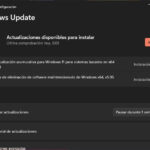 Cómo Mejorar el Rendimiento de mi Laptop con Windows 11.
Cómo Mejorar el Rendimiento de mi Laptop con Windows 11.4. Desfragmentar el disco duro: La desfragmentación reorganiza los archivos en el disco duro para que se puedan acceder más rápidamente. En Windows 10, la desfragmentación se realiza automáticamente en segundo plano, pero si deseas hacerlo manualmente, abre el "Desfragmentador de discos" en el menú de inicio.
5. Actualizar controladores y software: Los controladores obsoletos y el software desactualizado pueden causar problemas de rendimiento. Asegúrate de tener los controladores y software más recientes instalados en la laptop.
En resumen, estos ajustes recomendados en la configuración del sistema para mejorar el rendimiento de una laptop con Windows 10 son:
- Desactivar efectos visuales
- Desactivar aplicaciones de inicio
- Limpiar el disco duro
- Desfragmentar el disco duro
- Actualizar controladores y software
¿Qué herramientas o programas pueden ser útiles para identificar y solucionar problemas de rendimiento en una laptop con Windows 10?
Para identificar y solucionar problemas de rendimiento en una laptop con Windows 10, existen varias herramientas y programas que pueden ayudar. Aquí te presento algunos:
- Administrador de tareas: es una herramienta incluida en Windows 10 que permite ver qué procesos están consumiendo más recursos (CPU, memoria RAM, disco, red) en tiempo real. Si un proceso está consumiendo demasiados recursos, se puede finalizar desde aquí.
- Desfragmentador de disco: esta herramienta de Windows 10 reorganiza los archivos en el disco duro para que puedan ser accedidos más rápida y eficientemente por el sistema operativo. Se recomienda ejecutarla regularmente para mejorar el rendimiento general del sistema.
- CCleaner: este programa gratuito permite limpiar archivos innecesarios y temporales del sistema, lo que puede liberar espacio en el disco duro y mejorar el rendimiento. También cuenta con una herramienta para desinstalar programas y otra para desactivar programas que se ejecutan automáticamente al inicio del sistema.
- Malwarebytes: si la laptop presenta un rendimiento lento o extraño, puede ser consecuencia de un malware o virus. Este programa gratuito permite escanear y eliminar malware del sistema.
- Driver Booster: los controladores o drivers son programas que permiten que los componentes de hardware de la laptop funcionen correctamente. Es importante mantenerlos actualizados para evitar problemas de rendimiento. Este programa gratuito busca y descarga automáticamente las últimas versiones de los controladores instalados en el sistema.
Recuerda que el mantenimiento preventivo periódico también es importante para evitar problemas de rendimiento en la laptop. Limpiar regularmente el polvo acumulado en los ventiladores y componentes internos, mantener actualizado el sistema operativo y los programas instalados, y utilizar un software antivirus son algunas buenas prácticas para mantener la laptop funcionando correctamente.
Mira También Cómo Diferenciar Una Laptop HP Original de Una Réplica.
Cómo Diferenciar Una Laptop HP Original de Una Réplica.Palabras Finales
En conclusión, el mantenimiento de PC es un aspecto fundamental para garantizar el correcto funcionamiento de nuestros equipos y prolongar su vida útil. Es importante seguir una serie de recomendaciones y consejos para optimizar el rendimiento de nuestra laptop con Windows 10, tales como:
Mantener el sistema operativo actualizado: esto nos permitirá contar con las últimas mejoras y parches de seguridad que nos ofrecen los desarrolladores.
Limpieza física del equipo: mantener limpio el teclado, pantalla y ventilación nos ayudará a evitar problemas de sobrecalentamiento y prolongar la vida útil de los componentes.
Eliminar programas innecesarios: esto liberará espacio en nuestro disco duro y mejorará el rendimiento general del equipo.
Realizar análisis y mantenimiento periódico: realizar análisis de virus, limpieza de registro y desfragmentación del disco duro, son algunas de las tareas que debemos realizar periódicamente para mantener nuestro equipo en óptimas condiciones.
Siguiendo estos consejos, podremos disfrutar de un equipo rápido y eficiente, que nos permitirá realizar nuestras tareas diarias de manera más efectiva.
Mira También Aprovecha la Oportunidad y Gana una Laptop Gratis en 2022!
Aprovecha la Oportunidad y Gana una Laptop Gratis en 2022!Comparte tu experiencia
¡No dudes en compartir este artículo con tus amigos y familiares! Si tienes algún consejo adicional o has tenido alguna experiencia interesante relacionada con el mantenimiento de PC, déjanos un comentario abajo. También puedes ponerte en contacto con nosotros si deseas más información o asesoría personalizada en el tema. ¡Gracias por leernos y hasta la próxima!
Si quieres conocer otros artículos parecidos a Consejos para Optimizar el Rendimiento de tu Laptop con Windows 10 puedes visitar la categoría Windows.
Deja una respuesta

¡Más Contenido!